近日有一些小伙伴咨询小编Internet Explorer 8如何清理上网临时文件?下面就为大家带来了Internet Explorer 8清理上网临时文件的方法,有需要的小伙伴可以来了解了解哦。
第一步:打开工具菜单,选择internet选项。
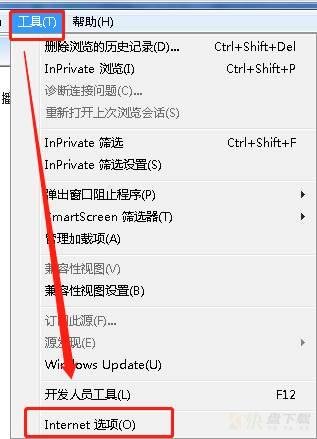
第二步:点击internet选项,弹出internet属性窗口。
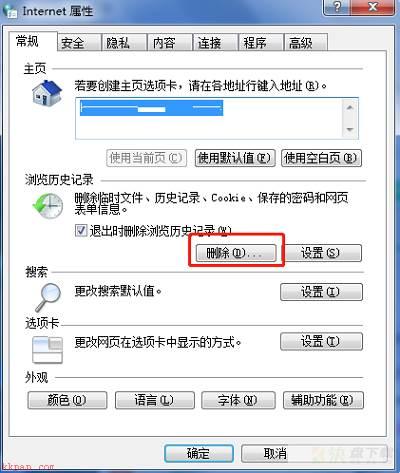
第三步:点击删除,弹出删除浏览的历史记录窗口,选择internet临时文件,点击删除,就完成删除internet临时文件。
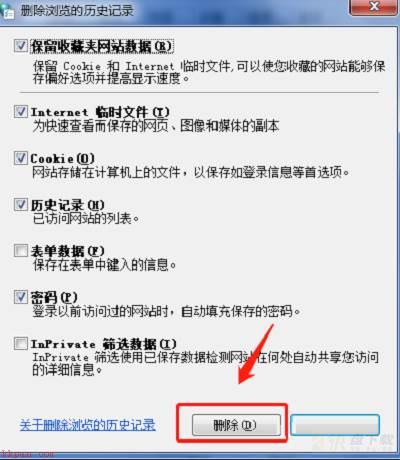
以上就是小编给大家带来的Internet Explorer 8如何清理上网临时文件的全部内容,希望能够帮助到大家哦。
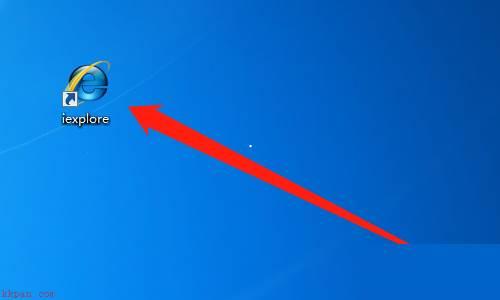
Internet Explorer 8怎么删除Cookie与历史记录-删除教程
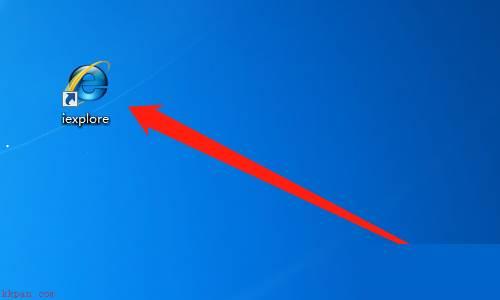
Internet Explorer 8怎么设置退出时删除历史记录-设置教程